ChromeOS in iOS se medsebojno ne ujemata, zato je za vsakogar, ki uporablja Chromebook namesto MacBooka, nekoliko težavno združiti s svojim iPhoneom. K sreči obstaja več načinov, kako lahko svoje Apple fotografije in videoposnetke prenesete iz iPhona v Chromebook. Pregledali bomo seznam, da boste lahko izbrali tistega, ki vam najbolj ustreza.
Tukaj je opisano, kako fotografije iz iPhona prenesete v Chromebook, od nalaganja fotografij v oblak do neposredne povezave iPhona s Chromebookom.
1. možnost: iCloud
Če varnostno kopirate svoje Apple Photos v iCloud, lahko do njih preprosto dostopate v Chromebooku prek brskalnika, ne da bi se morali zanašati na druge aplikacije. Če ga še ne uporabljate, glejte korake 1–4; sicer preskočite na 5. korak.
1. V iPhonu pojdite na nastavitve in izberite tvoje ime na vrhu (iCloud bi moral biti pod njim).
2. Tapnite iCloud.
3. Spodaj Aplikacije, ki uporabljajo iCloud, izberite Fotografije in nato Sinhroniziraj ta iPhone.
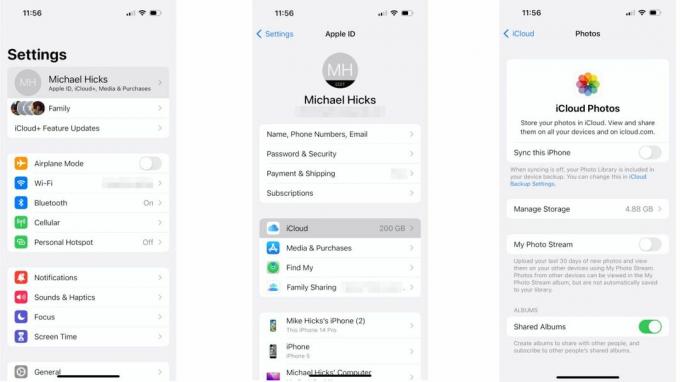
4. Če vaše fotografije zavzamejo preveč prostora, izberite
Upravljanje shrambe računa > Spremeni načrt shrambe in izberite enega z več prostora za shranjevanje. Ta možnost vas bo stala en dolar, vendar jo lahko prekličete po koncu prenosa.5. V Chromebooku pojdite na icloud.comin se prijavite v svoj račun Apple ID.
6. Odprite Aplikacija za fotografije.

7. Hit Cntl + A, nato pa ikona oblaka s puščico navzdol v zgornjem desnem kotu, da prenesete celotno knjižnico fotografij.
Omenili bomo tudi, da lahko nekaj podobnega storite z drugimi priljubljenimi storitve shranjevanja v oblaku kot Microsoft OneDrive, saj običajno ponujajo spletni portal, ki omogoča množičen prenos v vaš Chromebook.
2. možnost: Google Photos
Če ne uporabljate ali želite plačati iCloud, je Google Photos najpreprostejša in najbolj brezhibna možnost, ker (A) lahko sinhronizirate Apple Photos z Google Photos samodejno, tako da vam ni treba ročno prenašati datotek, in (B) morali bi imeti možnost izvornega dostopa do Google Foto v katerem koli Chromebooku z najnovejšo nadgradnja.
1. Prenesite aplikacijo Google Photos, če je še nimate, nato jo odprite in se prijavite v račun Google, povezan z vašim Chromebookom.
2. Novi uporabniki so običajno pozvani, da nastavijo samodejno varnostno kopiranje, vendar če te možnosti ne vidite, tapnite ikona profila zgoraj desno.
3. Tapnite Nastavitve Google Foto > Varnostno kopiranje in preklopite Varnostno kopiranje vklopljeno.

4. Izberite, če želite varnostno kopirati fotografije v polni velikosti (Originalna kakovost) ali fotografije zmanjšane kakovosti (Varčevanje prostora).
Ko je vaša knjižnica sinhronizirana, preprosto kliknite zaganjalnik Chromebooka in odprite Google Foto — ali prenesite aplikacijo iz Trgovine Play, če ni nameščen — in imeli boste dostop do vsega ter lahko izbirali, kaj želite Prenesi.
3. možnost: neposredno povežite svoj iPhone
Ta možnost je zasnovana za ljudi, ki želijo prenesti le nekaj fotografij ali jih prenesti v Chromebook ni povezan z vašim računom Google. Traja le nekaj sekund, vendar je bolj primeren za hitre prenose kot za množične prenose knjižnice.
1. Plus tvoje iPhone polnilni kabel v Chromebook in iPhone. Če vaš Chromebook nima vrat USB-A, boste potrebovali adapter USB-C.
2. Na iPhonu pritisnite Dovoli za "Dovoli tej napravi dostop do fotografij in videoposnetkov."

3. V vašem Chromebooku bi se moralo prikazati pojavno okno, ki prikazuje mape s fotografijami in videoposnetki, razvrščene po mesecih. Odprite mapo in razvrsti po vrsti datoteke, ki bo vse nemedijske datoteke potisnil na vrh. Če pa iščete določeno datoteko, razvrsti po datumu namesto tega.

4. Shift-izberi vse datoteke in jih prenesite v lokalne datoteke ali jih delite in naložite v Google Photos.
Iphones in Chromebooki ne delujejo dobro
Ko enkrat veste, kako dosledno prenašati fotografije iz iPhona v Chromebook, tega na srečo ni težko ponoviti, še posebej, če se zanašate na Google Photos. Prav tako boste želeli dosledno uporabljati Google Drive, saj bodo vse datoteke, ki jih naložite v aplikacijo iOS, izvorno prikazane v zaganjalniku ChromeOS. Lahko celo uporabite iMessage v Chromebookih, čeprav zahteva nekaj obsežnih rešitev.
Zunaj Googlovih aplikacij in vdorov pa iPhone morda ni najboljša izbira, če nameravate uporabljati katerega od najboljši Chromebooki kot vaša vsakodnevna naprava — ali najboljša možnost za vašega otroka, če ima Chromebook, osredotočen na študente.
Če imate telefon Android, lahko uporabite Phone Hub v Chromebookih za samodejno sinhronizacijo podatkov telefona s Chromebookom, vključno s fotografijami. Zato vas prosimo, da si ogledate naš vodnik prehod z iPhone na Android če se odločite, da bodo vaše tehnične naprave tesneje sinhronizirale med seboj.
Če pa nameravate ostati pri iPhonu, lahko vsaj dostopate do svojih najljubših spominov v Chromebooku s storitvijo Google Foto, nato pa nastavite te fotografije kot ozadje sistema ChromeOS.

ASUS Chromebook Flip C214
ASUS Chromebook Flip C214 ne bo dobil nobene nagrade zaradi svojega videza, vendar je ta 11,6-palčni Chromebook narejen tako, vzdrži obremenitve vsakodnevnega dela ali študentskega življenja zahvaljujoč svoji oceni vzdržljivosti MIL-STD-810G in odpornosti proti polivanju tipkovnico. Zaradi svetlega zaslona in dolge življenjske dobe baterije je zelo primeren za delo zunaj ali na poti.
